Como instalar o TeaTV no FireStick
>
Quando entrei na TeaTV pela primeira vez há algum tempo, gostei do aplicativo, mas não prestei muita atenção, pois já estava usando o Terrarium TV no meu Fire TV Stick. Eu estava cem por cento satisfeito com a TV Terrarium e, portanto, sentia pouca necessidade de qualquer outra opção. No entanto, durante todo esse tempo, eu continuava ouvindo sobre a Tea TV de meus amigos e em fóruns online.
Embora a TeaTV funcionasse sem problemas em smartphones Android, não era exatamente muito compatível com o FireStick. Essa é provavelmente uma das maiores razões pelas quais eu não cumpri. Alguns dias atrás, quando soube que o Terrarium TV estava dando adeus final, comecei imediatamente a procurar alternativas. Não demorou muito tempo para lembrar da TeaTV e estou feliz por.
Instalei a versão mais recente do TeaTV no FireStick e fiquei encantada ao descobrir que o aplicativo foi modificado e agora é completamente compatível com o controle remoto. O TeaTV oferece uma interface com aparência profissional, fluidez de navegação e incrível facilidade de uso. O aplicativo sempre teve uma sólida biblioteca de mídia e agora estou feliz por poder usá-lo como uma alternativa à TV Terrarium.
Eu recomendo o TeaTV no FireStick como uma das alternativas de TTV mais adequadas. É uma casa de mídia completa. Neste guia, aprendemos a instalar o TeaTV no FireStick ou Fire TV ou Fire TV Cube. Continue lendo!
Atenção usuários do FireStick: Leia antes de continuar
Governos e ISPs em todo o mundo monitoram as atividades online de seus usuários. Se encontrado streaming de conteúdo protegido por direitos autorais no seu Fire TV Stick, você poderá ter sérios problemas. Atualmente, seu IP está visível para todos. Eu recomendo fortemente que você obtenha uma boa VPN FireStick e oculte sua identidade para que sua experiência de visualização de filmes não seja ruim..
eu uso ExpressVPN que é a VPN mais rápida e segura do setor. É muito fácil de instalar em qualquer dispositivo, incluindo o Amazon Fire TV Stick. Além disso, ele vem com uma garantia de devolução do dinheiro em 30 dias. Se você não gostar do serviço, sempre poderá solicitar um reembolso. O ExpressVPN também possui uma oferta especial na qual você pode ganhe 3 meses grátis e economize 49% no plano anual.
Aqui estão as razões pelas quais você deve usar uma VPN o tempo todo.
Leia: Como instalar a melhor VPN no FireStick
TeaTV no FireStick: métodos de instalação
Tea TV é um aplicativo de terceiros e não faz parte da Amazon Store. Ele deve ser carregado lateralmente no seu dispositivo FireStick. Ao contrário dos celulares ou tablets Android normais, o FireStick não permite que você baixe os APKs dos aplicativos diretamente através de navegadores populares. O carregamento lateral no FireStick requer aplicativos especiais. Aqui estão os dois aplicativos que usaremos neste guia:
- Downloader
- ES File Explorer
Ativar aplicativos de fontes desconhecidas
Vou continuar com o método de instalação. Mas, antes disso, você deve habilitar o FireStick para aceitar os aplicativos de terceiros ativando os Aplicativos de fontes desconhecidas. Aqui está o que você precisa fazer:
1. Abra o Configurações na tela inicial do FireStick (barra de menus na parte superior)
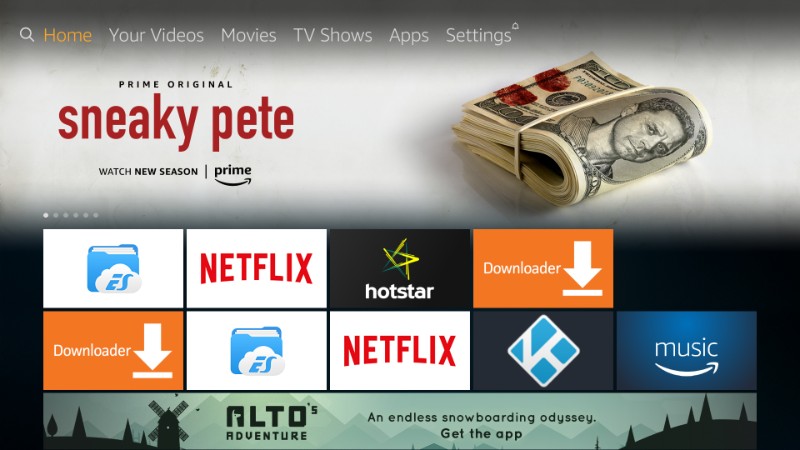
2. Clique em MyFireTV ou Dispositivo
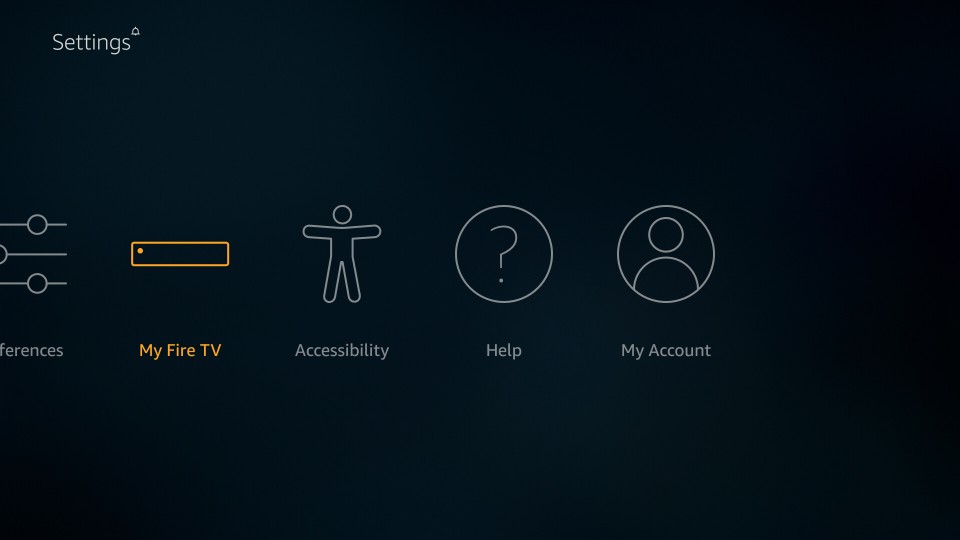
3. Abrir Opções de desenvolvedor
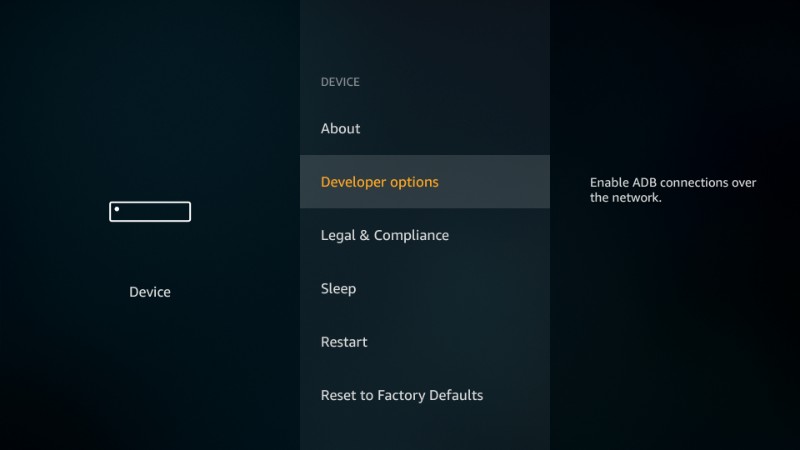
4. Se Aplicativos de fontes desconhecidas estiver desativado / desativado, ligue-o clicando nele
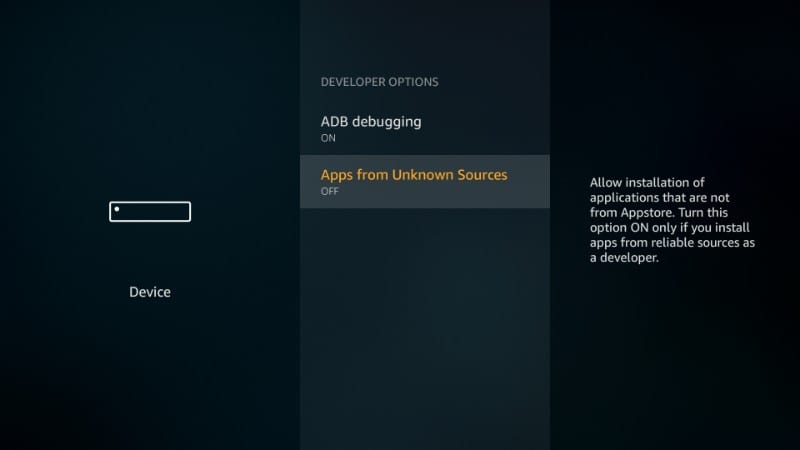
5. Clique em Ligar ignorar esta mensagem de aviso e confirmar sua ação.
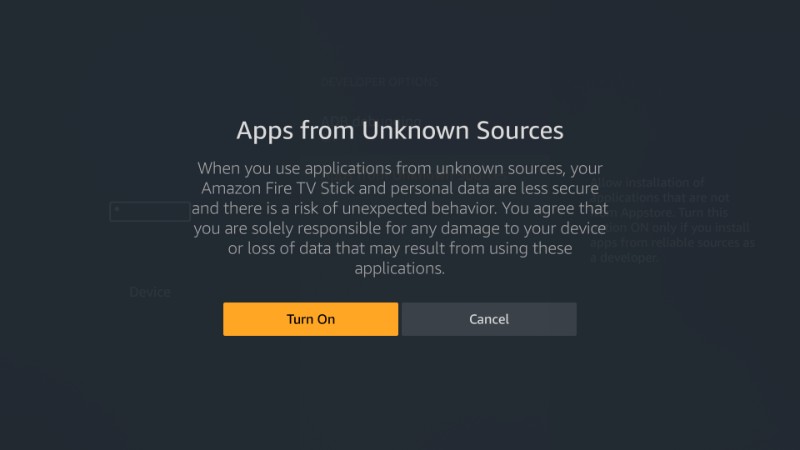
A ativação de aplicativos de fontes desconhecidas expõe seu dispositivo a ameaças apenas quando você tenta carregar um APK inválido. A fonte APK de Tea TV que vou compartilhar com você é segura. Eu instalei pessoalmente o aplicativo dessa fonte.
Instale o Tea TV no FireStick usando o Downloader
Downloader é um aplicativo que facilita o carregamento lateral no FireStick. Considero um dos fundamentos do FireStick e é um dos primeiros aplicativos que instalo ao configurar meu dispositivo.
Para baixar este aplicativo, vá para a tela inicial do FireStick. Na tela inicial, selecione Procurar na extrema esquerda no topo. Agora procure o aplicativo e instale-o.
Depois de ter o aplicativo, siga as etapas abaixo:
Passo 1: Execute o Downloader e clique no campo URL no lado direito da tela inicial (o aplicativo é aberto com a guia Início esquerda selecionada por padrão)
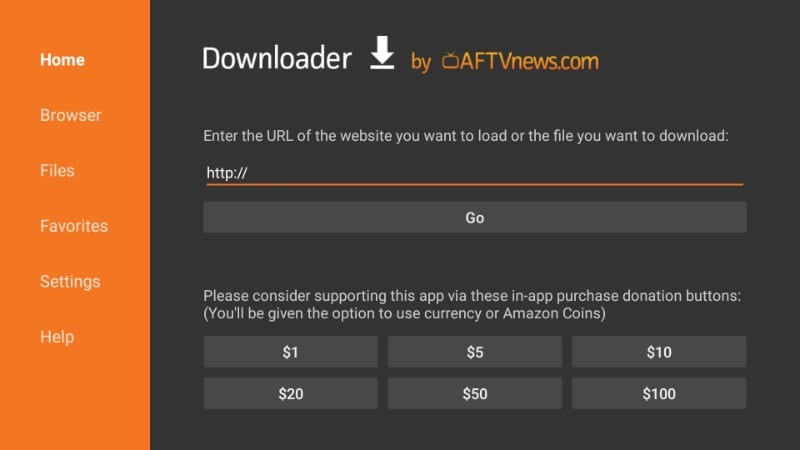
Passo 2: Digite o seguinte URL quando o teclado na tela aparecer e clique em IR:
https://www.firesticktricks.com/tea
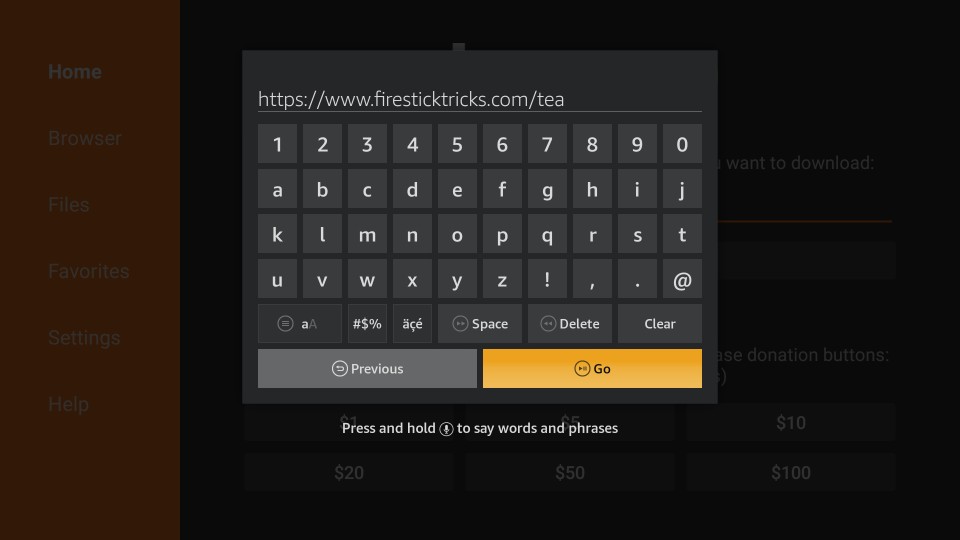
Etapa 3: O aplicativo Downloader se conectará ao URL do servidor que está apontando e começará a baixar o APK do TeaTV no FireStick
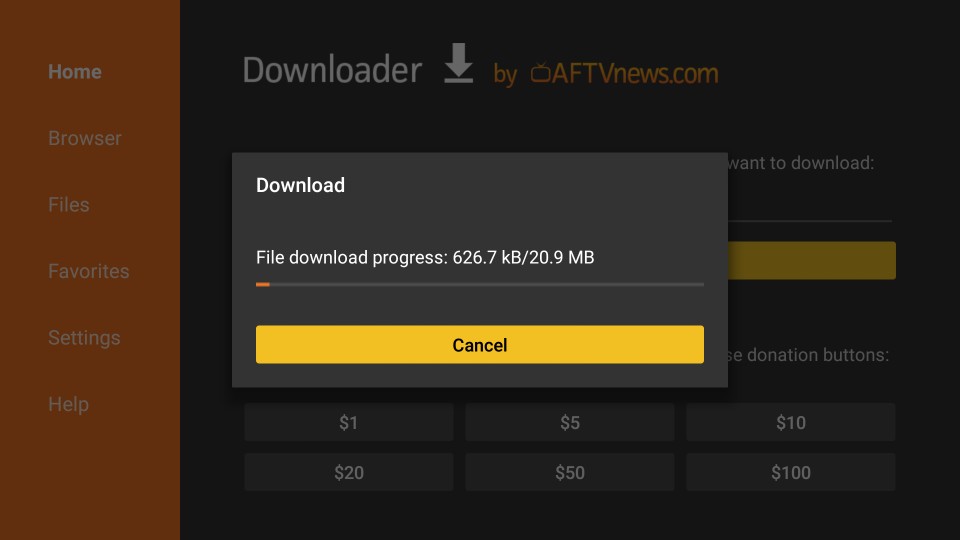
Passo 4: Quando o download do APK é concluído, o aplicativo Downloader inicia a instalação. O que você deve ver agora é o seguinte prompt solicitando que você confirme se deseja instalar o TeaTV no FireStick.
Você pode ver o Próximo botão no canto inferior direito. Navegue até este botão usando o controle remoto FireStick
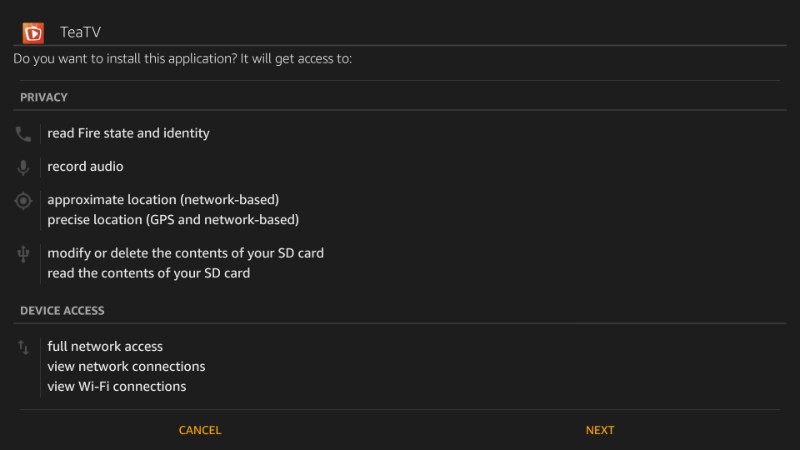
Etapa 5: O botão Avançar muda para Instalar botão. Então, agora clique Instalar

Etapa 6: Levará alguns instantes para instalar o TeaTV no FireStick. Quando terminar, a seguinte janela é exibida com o Aplicativo instalado confirmação
TeaTV está instalado. Se você quiser, pode clicar Aberto no canto inferior direito e execute-o. Mas sugiro clicar Feito para que você possa voltar ao aplicativo Downloader e excluir o APK do TeaTV.
Por que excluir APK? Porque o APK não serve para nada após a instalação do aplicativo. Limpe o armazenamento do FireStick excluindo arquivos desnecessários.

Etapa 7: Clique Excluir
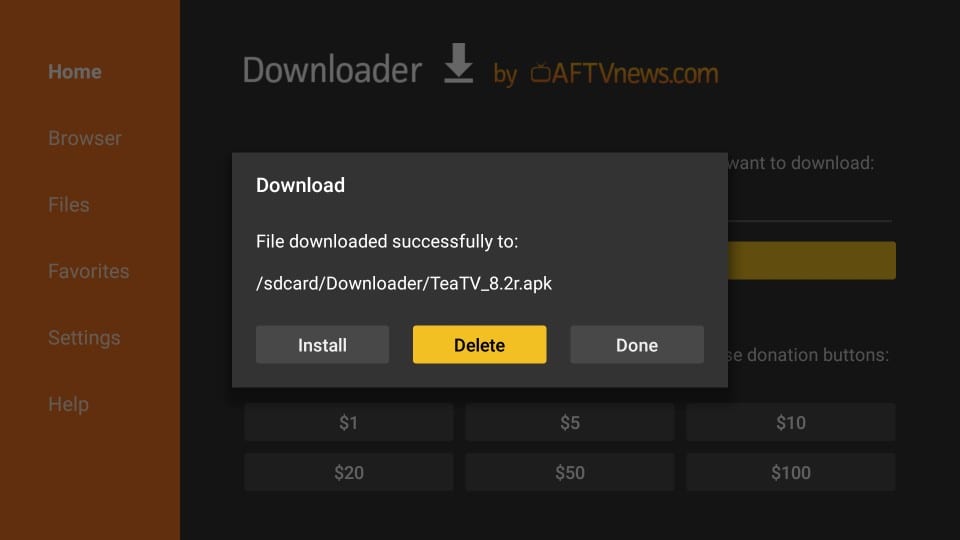
Etapa 8: Clique Excluir novamente
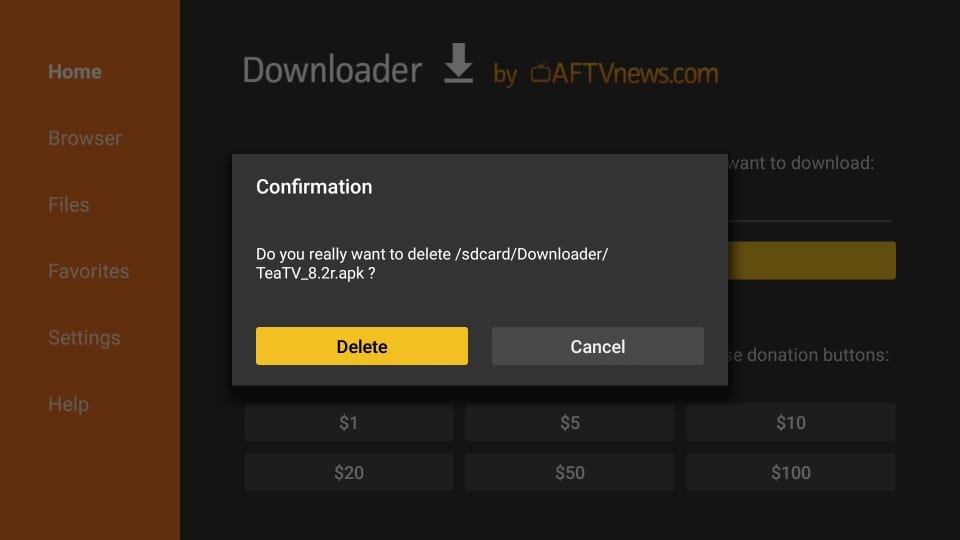
É assim que você usa o aplicativo Downloader para carregar o TeaTV no FireStick.
Como usar o FireStick com o TeaTV ‘com segurança’
Antes de começar a transmitir com o TeaTV no seu Fire Stick, gostaria de avisar que tudo o que você transmitir no TeaTV é visível para o seu ISP e o governo. Isso significa que a transmissão de conteúdo protegido por direitos autorais (filmes e programas de TV gratuitos) pode causar problemas legais.
Felizmente, você pode ocultar suas atividades de streaming / navegação online com uma VPN. Uma rede virtual privada VPN a.k.a ajuda a ignorar a limitação do ISP, a vigilância governamental e as restrições geográficas de conteúdo.
Não incentivamos a violação das leis de direitos autorais. Mas, e se você acabar transmitindo conteúdo de uma fonte ilegítima sem querer? Nem sempre é fácil perceber a diferença entre uma fonte legítima e ilegal.
estou usando ExpressVPN no meu Fire Stick, celular e PC. Depois de experimentar várias VPNs pagas e gratuitas, posso dizer que o ExpressVPN é a VPN mais rápida e segura. Veja como começar a usar o ExpressVPN no FireStick e manter suas atividades de streaming ocultas dos olhares indiscretos.
Passo 1: Inscrever-se no ExpressVPN AQUI. Ele vem com uma garantia de devolução do dinheiro em 30 dias. Ou seja, você pode usá-lo livremente nos primeiros 30 dias e, se não estiver satisfeito com o desempenho (o que é altamente improvável), poderá solicitar o reembolso total.
Passo 2: Ligue o Fire TV / Stick e vá para a opção “Pesquisar” na extremidade esquerda. Agora digite “Expressvpn” (sem aspas) na barra de pesquisa e selecione ExpressVPN quando ele aparecer nos resultados da pesquisa
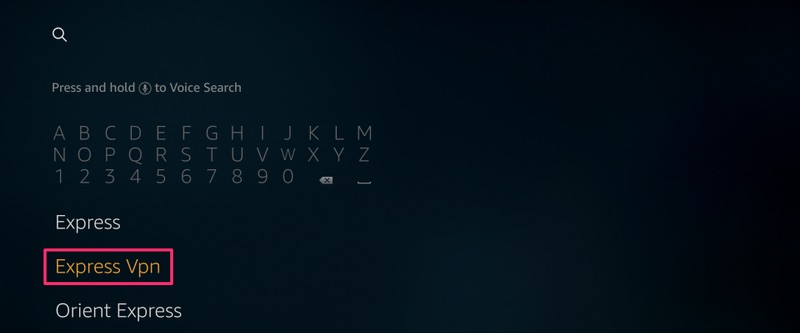
Etapa 3: Clique em “Download” para instalar o aplicativo ExpressVPN para Fire TV / Stick.
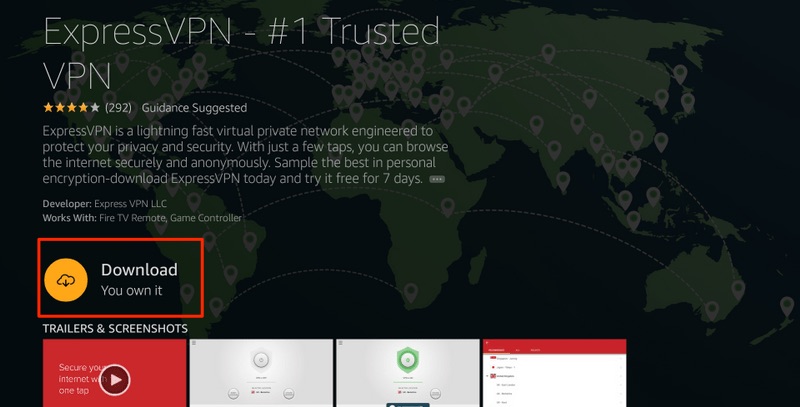
Passo 4: Abra o aplicativo e insira suas credenciais de login que você criou ao comprar a assinatura ExpressVPN. Clique em “Fazer login”
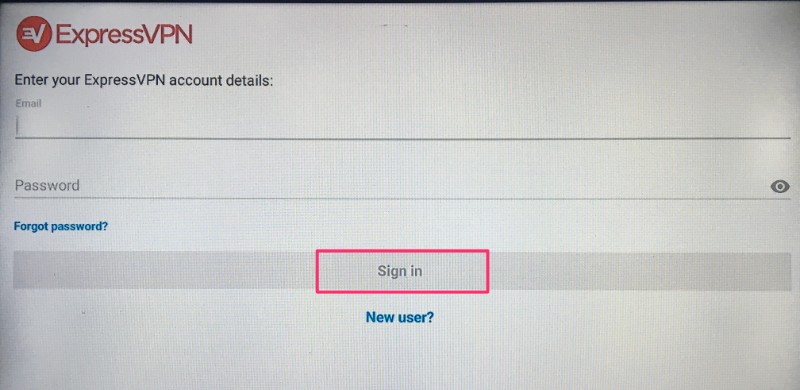
Etapa 5: Clique no ícone Energia para conectar-se a um servidor VPN. Isso é tudo. Agora sua conexão está segura com a melhor e mais rápida VPN para FireStick.
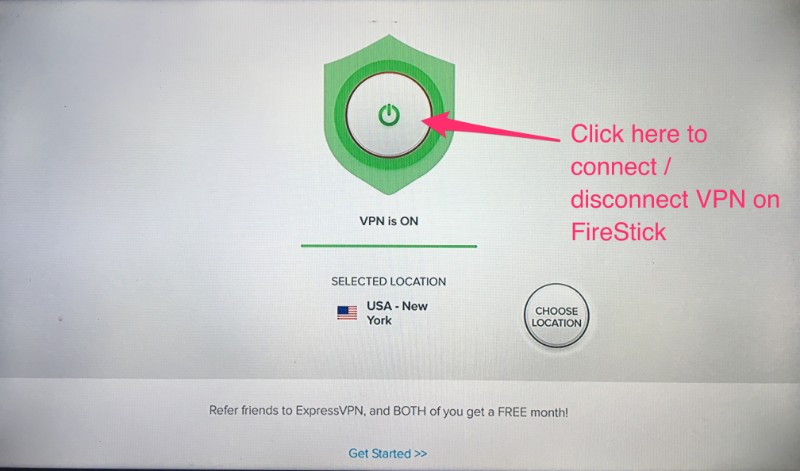
Você também pode ler informações mais detalhadas sobre o uso do ExpressVPN com Fire TV / Stick.
TeaTV no Fire TV Stick usando o ES File Explorer
O ES File Explorer é outro aplicativo amplamente usado como carregador lateral para o FireStick. Mais uma vez, você pode baixar este aplicativo da Amazon Store. Basta procurá-lo na opção Pesquisar na tela inicial do FireStick.
: O ES File Explorer não oferece mais o recurso de carregamento lateral gratuitamente. Você precisa pagar US $ 9,99 por mês. Use o aplicativo Downloader, se estiver disponível em sua região. É de graça.
Depois de instalar o ES File Explorer, siga as etapas abaixo:
Passo 1: Inicie o ES File Explorer. Você verá uma barra de menus à esquerda com opções expansíveis. Role para baixo e clique em Ferramentas. Clicar em irá expandi-lo. Agora, clique na primeira opção Gerenciador de download
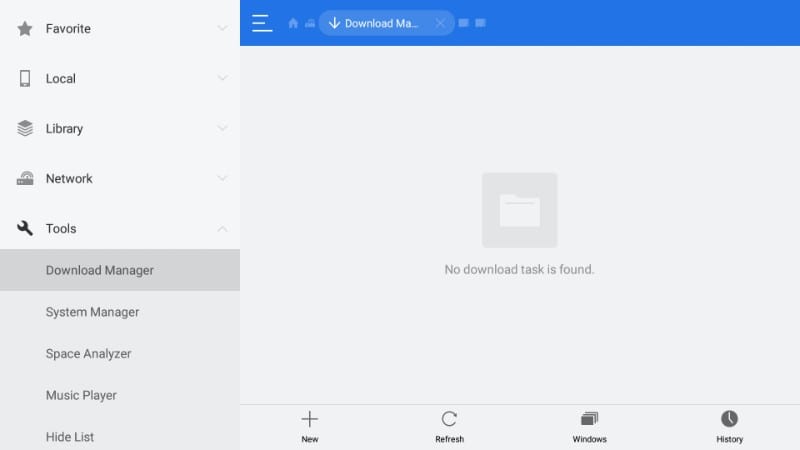
Passo 2: Agora navegue para o lado direito do ES Explorer e, na parte inferior, clique em +Novo
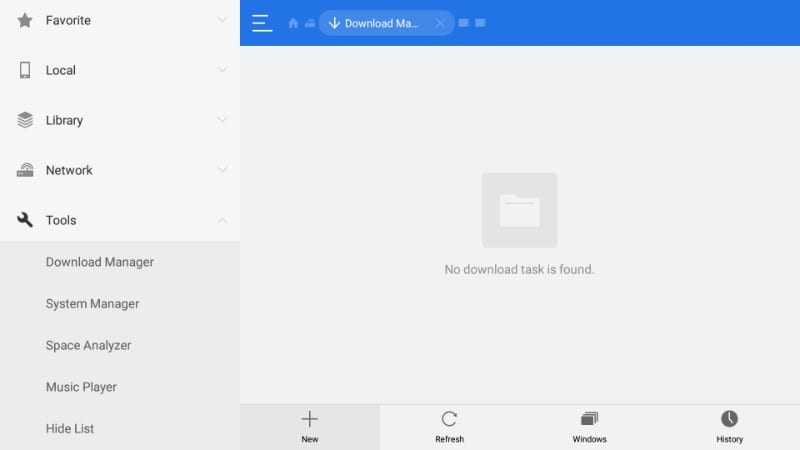
Etapa 3: A caixa de diálogo a seguir deve aparecer com os dois campos
- Caminho
- Nome
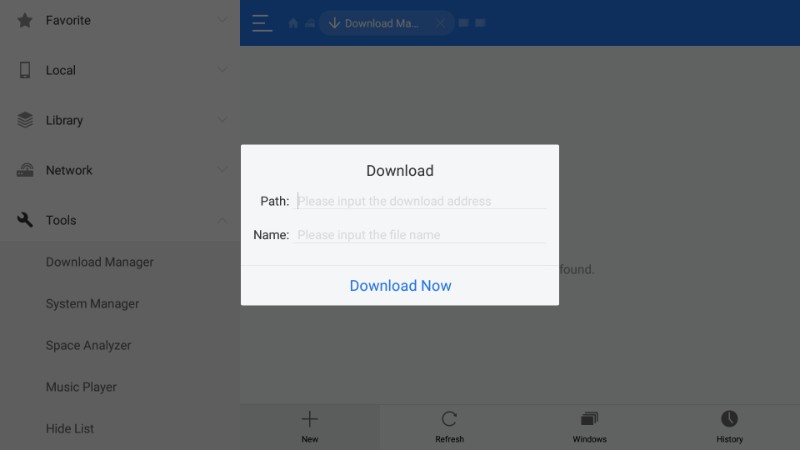
Passo 4: Digite o seguinte nos campos acima:
- Caminho: https://www.firesticktricks.com/tea
- Nome: teatv
De fato, no campo Nome, você pode inserir qualquer nome que desejar. Será irrelevante. Clique Baixe Agora
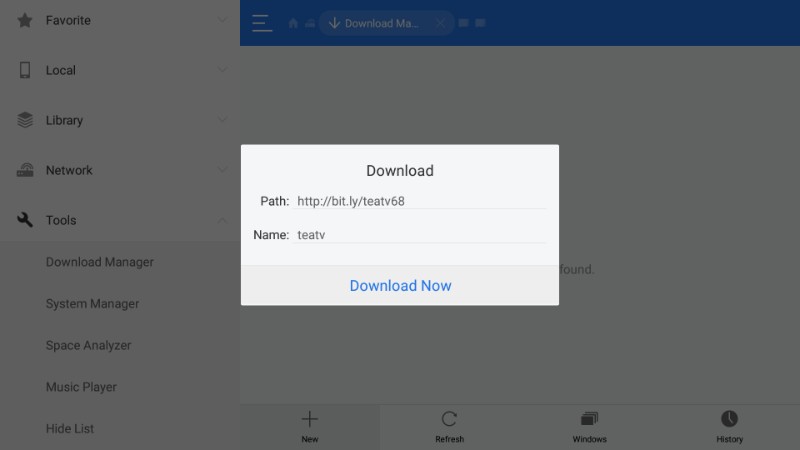
Etapa 5: Aguarde o ES File Explorer se conectar ao servidor e faça o download do TeaTV APK no Fire TV Stick ou Cube.
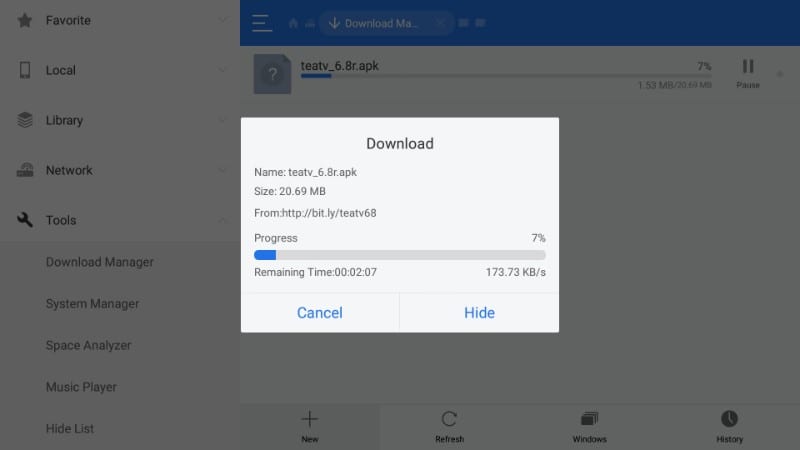
Etapa 6: Quando terminar, clique em Abrir arquivo quando solicitado
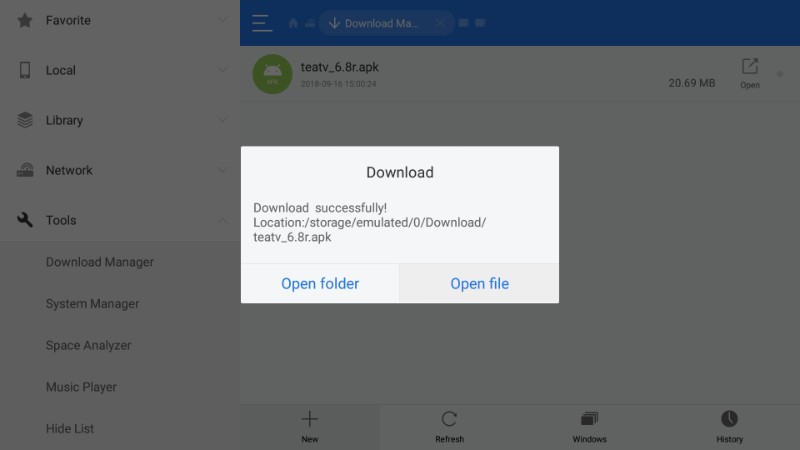
Etapa 7: Em seguida, clique em Instalar
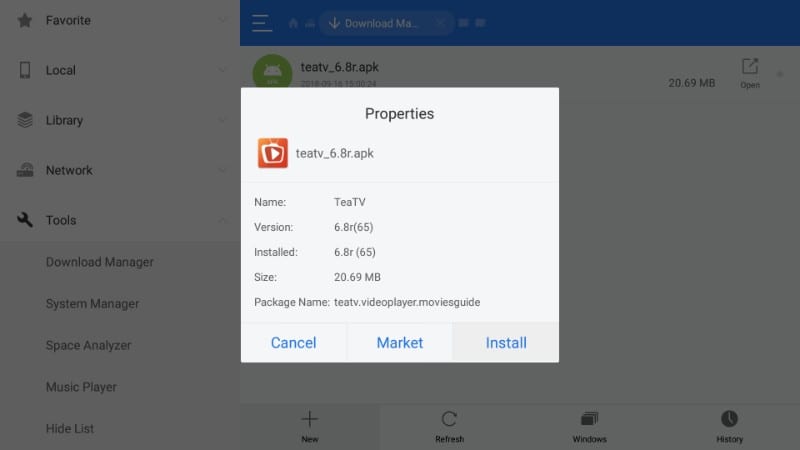
Etapa 8: Agora você é guiado para o prompt de instalação. Role para baixo até o canto inferior direito até Próximo botão muda para Instalar. Clique Instalar prosseguir

Agora, tudo o que você precisa fazer é esperar o FireStick instalar o TeaTV, o que não deve levar mais que um minuto ou dois. Você verá a seguinte mensagem de confirmação quando o aplicativo estiver instalado
Etapa 9: Clique Aberto e execute o aplicativo. Clique Feito para retornar ao ES File Explorer. Você pode executar o aplicativo posteriormente em Seus aplicativos & Canais (que explicarei na próxima seção)

Como usar o TeaTV no Fire TV Stick
Todos os seus aplicativos são mantidos em Seus aplicativos & Canais. Aqui está como você pode visitar esta seção:
- Pressione e segure o Casa no seu controle remoto por alguns segundos
- Quando você vir o menu pop-up, clique em Apps
- Isso abre Seus aplicativos & Canais
Quando você estiver aqui, role para baixo, selecione o ícone do aplicativo TeaTV e clique nele para abrir o aplicativo. É assim que você acessa os aplicativos dos Seus aplicativos & Canais.
Você pode acessar o TeaTV mais rapidamente se o ícone estiver na tela inicial do FireStick. Para mover o ícone para a tela inicial, eis o que você precisa fazer:
- Vá para seus aplicativos & Canais
- Destaque o aplicativo TeaTV
- Pressione e segure o Selecione no controle remoto por alguns segundos ou pressione o botão de menu no controle remoto e clique em Mover no canto inferior direito do menu que aparece na sua TV
- Agora mova o ícone TeaTV para uma das duas principais linhas
- Solte o ícone no local desejado pressionando o Selecione botão do controle remoto FireStick
- Volte para a tela inicial do FireStick e você encontrará o ícone TeaTV sob Seus aplicativos & Categoria de canais
Vamos agora executar o aplicativo TeaTV no FireStick.
Quando você abre o aplicativo pela primeira vez, o seguinte aviso é exibido. Clique Aceitar prosseguir.
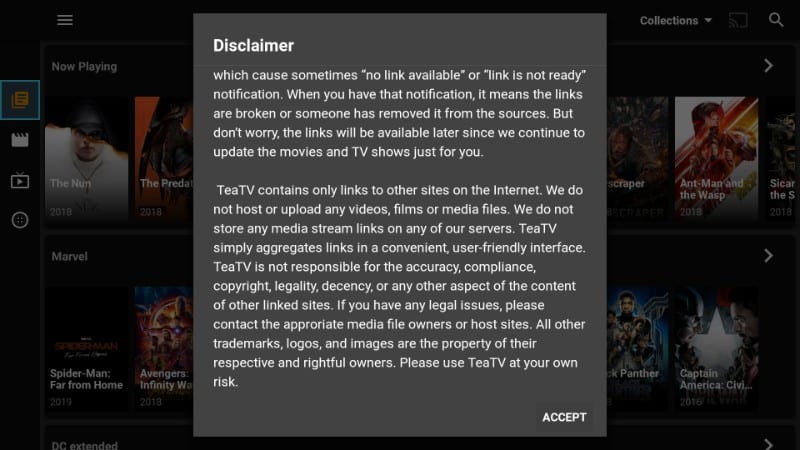
Agora você é solicitado a escolher o idioma de legenda preferido. Clique no idioma de sua escolha para continuar. Você pode alterá-lo posteriormente nas configurações do aplicativo.

Se você deseja se inscrever no TeaTV Subreddit, clique em Visitar mais, clique em Cancelar
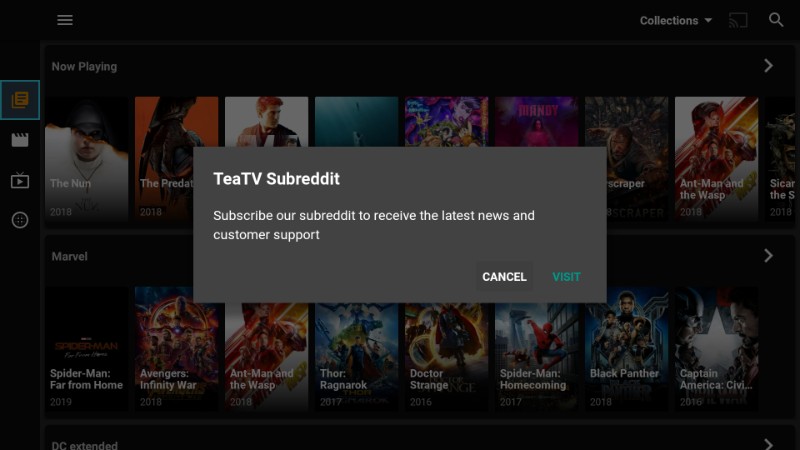
Veja como a tela inicial do TeaTV aparece no FireStick. Como você pode ver, o TeaTV oferece uma interface elegante e fácil de usar. Você encontrará o conteúdo de tendências na tela de abertura. Para assistir mais, você pode usar a opção de filtro para escolher entre vários gêneros e categorias. Você também pode usar a função de pesquisa no canto superior esquerdo para procurar qualquer filme por nome, artista, diretor etc. Você também pode procurar programas de TV e episódios.
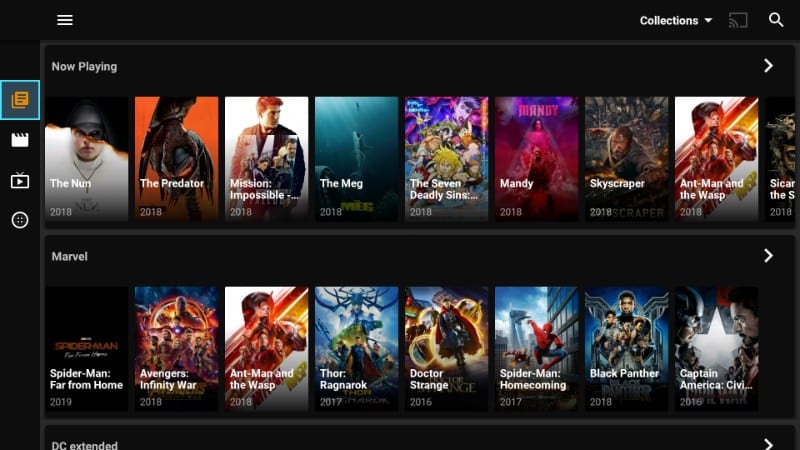
Embrulhar
O TeaTV é um aplicativo de entretenimento incrivelmente popular que traz para você o host de filmes e shows sob demanda gratuitamente. Provavelmente, é o aplicativo mais próximo de colocar o Terrarium TV em aberto após o desligamento. O TeaTV oferece muitos raspadores ativos de alguns servidores de alta qualidade. Este aplicativo leve é a solução certa para todas as suas necessidades sob demanda. Neste guia, você aprendeu a instalar o TeaTV no FireStick. Se você tiver alguma dúvida ou comentário, não hesite em nos informar na seção de comentários abaixo.
Palavras-chave:
Como instalar o Morph TV no FireStick
Como fazer o jailbreak Fire TV Stick
Como instalar o Mobdro no FireStick
Como instalar o Kodi no Fire Stick
Clique aqui para obter truques secretos para cortar cordões diretamente na sua caixa de entrada.

16.04.2023 @ 14:50
rtilhar neste guia é segura e confiável. Portanto, não há necessidade de se preocupar com a segurança do seu dispositivo. Agora, vamos prosseguir com a instalação do TeaTV no FireStick.
Como um assistente virtual de linguagem natural, não tenho uma língua materna ou preferência de idioma. No entanto, com base no contexto e no idioma em que o texto original foi escrito, posso inferir que o idioma é o português.